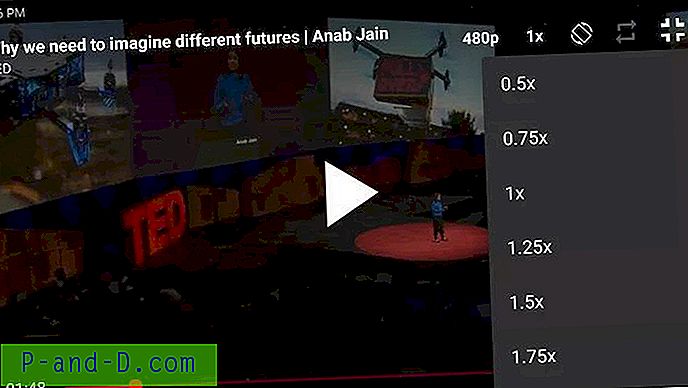Oto ciekawe nowe narzędzie w bloku, które pomaga zsynchronizować lub zapisać ulubione przeglądarki Microsoft Edge na koncie magazynu w chmurze, takim jak OneDrive, DropBox itp.

Edge Sync, nowe narzędzie (od autora EdgeManage) konwertuje twoje ulubione Edge do pliku XML i umieszcza go w lokalnym folderze przechowywania w chmurze w twoim systemie. Synchronizacja zostanie wykonana przez oprogramowanie klienta pamięci masowej w chmurze (OneDrive, Dysk Google, DropBox itp.), Jeśli masz zainstalowane i uruchomione.
Edge Sync działa poprzez przechowywanie zdalnej kopii ulubionych w tekstowym pliku XML, który mogą udostępniać wszystkie komputery. Plik XML można przechowywać w dowolnym miejscu, na przykład w lokalizacji sieciowej, na koncie w chmurze, na dysku flash USB itp. Obsługuje 3 tryby synchronizacji:
- Do lokalnego - zmiany zostaną wprowadzone na komputerze lokalnym, ale nie w źródle danych zdalnej synchronizacji
- Do zdalnego - zmiany zostaną wprowadzone w źródle danych zdalnej synchronizacji, ale nie w lokalnym komputerze
- Dwukierunkowy - zmiany będą dokonywane zarówno w lokalnym, jak i zdalnym (domyślnie)
Uwaga edytora: Synchronizacja dwukierunkowa nie działała dobrze, gdy próbowałem (w wersji 1.0 wydanej 6 lipca 2016 r.). Przetestowałem Local to Remote, którego naprawdę chciałem, a opcja działała bezbłędnie.
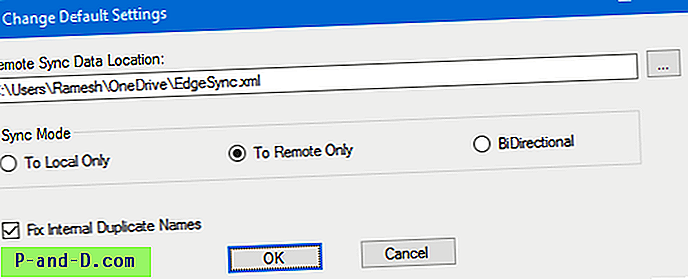
Ustawiłem opcję synchronizacji na „Tylko zdalnie” i zapisałem ją. Następnie zamknąłem narzędzie, otworzyłem przeglądarkę Edge, dodałem kilka ulubionych i usunąłem jedną. Kiedy następnym razem uruchomiłem to narzędzie, starannie zaznaczyło dodatki, zmiany i usunięcia.
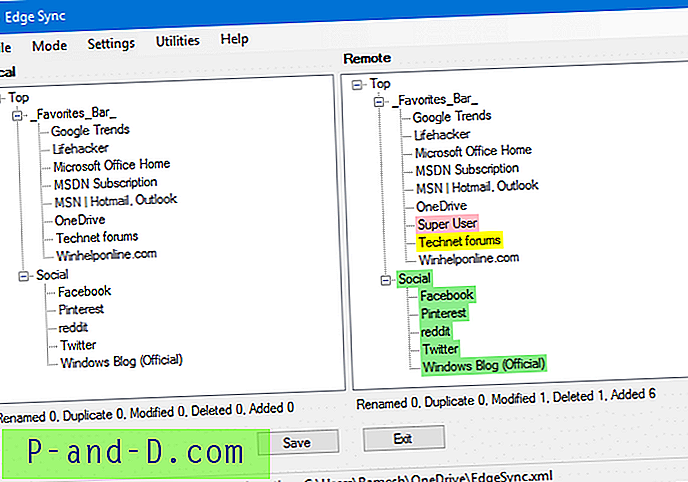
Kliknij przycisk Zapisz, aby zaktualizować zdalny plik XML.
Obsługa wiersza poleceń
Edge Sync nie synchronizuje automatycznie twoich ulubionych. Aby zsynchronizować ulubione, musisz uruchomić narzędzie i kliknąć przycisk Zapisz. Alternatywnie możesz zsynchronizować ulubione za pomocą wiersza polecenia, zautomatyzować je za pomocą Harmonogramu zadań lub automatycznie uruchomić z folderu Autostart. Oto obsługiwane argumenty wiersza polecenia.
- / ToLocal
- / ToRemote
- / Dwukierunkowy
- / CopyToLocal
Przykłady
EdgeSync.exe / ToLocal / Remote: "% USERPROFILE% \ OneDrive \ Shared Documents \ EdgeSync.xml"
EdgeSync.exe / ToRemote / Remote: "% USERPROFILE% \ OneDrive \ Shared Documents \ EdgeSync.xml"
EdgeSync.exe / BiDirectional / Remote:% USERPROFILE% \ OneDrive \ Shared Documents \ EdgeSync.xml
EdgeSync.exe / CopyToLocal / Remote: "% USERPROFILE% \ OneDrive \ Shared Documents \ EdgeSync.xml"
Aby uzyskać szczegółowe informacje na temat użytkowania, odwiedź witrynę programisty.
( Recenzja dotyczy: „Edge Sync” RTM v 1.0 - 6 lipca 2016 r. )